Vyond Review
5 viiest
Hästi kavandatud ja kasulik, sisaldab kõiki edu saavutamiseks vajalikke tööriistu hind
1 viiest
Üldiselt lihtne kasutada, välja arvatud ajajoone detailidega manipuleerimisel kasutusmugavus
4 viiest
Üldiselt lihtne kasutada, välja arvatud ajajoone detailidega manipuleerimisel toetus
4 viiest
Põhilised abidokumendid ja kiire e-kiri, otsevestlus on piiratud ärikasutajatega
Kiire kokkuvõte
Vyond on animeeritud videolooja, mis on suunatud ärirakendustele. Nad pakuvad video ja vara kolme peamist stiili: kaasaegset, äri- ja tahvlit. Platvormi abil saate luua lühikesi informatiivseid videoid, reklaame või koolitusmaterjale.
See sisaldab standardset varakogu, atribuutide vahekaarte, ajajoont ja lõuendit, kuid sellel on spetsiaalne märkide looja, mis võimaldab teil luua korduvalt kasutatavaid tähemärgi varasid, mis on väga kohandatavad. Peaksite siiski teadma, et hinnastruktuur on suunatud peamiselt ärimeeskondadele ja tõenäoliselt on see teistele potentsiaalsetele kasutajatele kättesaamatu.
Märkus: Vyond oli varem tuntud kui GoAnimate ja selle brändi nimetati ümber 2018. aasta mais. Muutuse kohta saate lugeda siit.
Mis mulle meeldib
- Märkide looja on vastupidav, palju kohandamist ja korduvkasutatavust
- Liides on puhas ja hõlpsasti kasutatav
- Hiiglaslik stseenimallide kogu, mida on lihtne lisada ja kasutada
- Suur varakogu (rekvisiidid, graafikud, muusika jne)
- Madalaima tasuga määramistasand on kallis ja videod on endiselt vesimärgiga
- Mallid pole alati saadaval rohkem kui ühes stiilis
- Ilma täiendamiseta pole kohandatud fonte
Vyond
Üldine hinnang: 3.5 viiest hädavajalik $ 49 kuus - külastage saitiKiire navigeerimine
// Miks mind usaldada?
// Vyond Review: Mis selles on?
// Minu hinnangute põhjused ja ülevaade
// Vyond Alternatiivid
// järeldus
Miks mind usaldada?
On mõistetav skeptiline olla - ju kõigil on Internetis oma arvamus ja seal on käputäis Vyond arvustusi. Miks sa peaksid minu eest hoolima?
Vastus on lihtne - proovin tegelikult tooteid, mida üle vaatan, kuna olen tarbija nagu teie. Mulle meeldib teada saada, millega ma satun, enne kui millegi eest maksan (või enne, kui täitsin oma e-posti rämpspostiga tasuta prooviversioonidest, mida kasutasin lihtsalt millegi proovimiseks). Olen palju animatsioonivahendeid üle vaadanud, seega olen tuttav paljude toodetega ja oskan esile tuua nende parimad ja halvemad. Kuna proovin kõike ise, saate iga funktsiooni erapooletu. Kõik selle ülevaate ekraanipildid on tehtud minu enda tehtud katsetest ja kommentaarid pärinevad isiklikust kogemusest. Tõendusena on siin minu konto kinnitusmeili ekraanipilt:

Üldiselt on tore, kui sul on päris inimene ja mitte turundusmeeskond, kes aitaks sul otsustada, kas programm sobib sulle hästi.
Vyond Review: mis selles on?
Armatuurlaud ja liides
Kui te esimest korda avate Vyond, avatakse teile armatuurlaud, kus näete kõiki oma videoid.
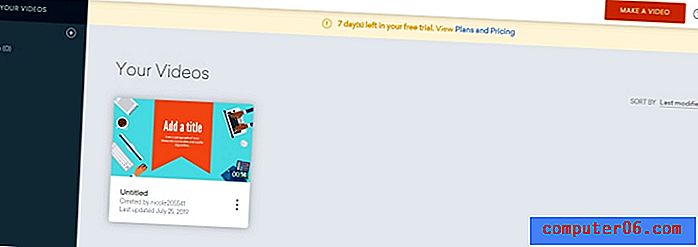
Parempoolses ülanurgas olev oranž nupp võimaldab teil alustada uue nupuga. Selle vajutamisel palutakse teil valida stiil.
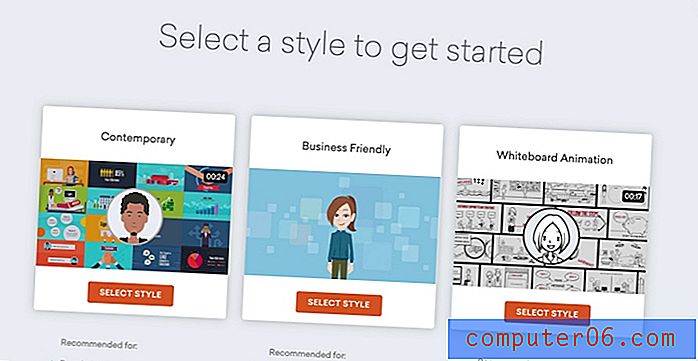
Teil on kolm võimalust: kaasaegne, ettevõtjasõbralik ja tahvel. Kaasaegne stiil kipub keskenduma lamedate kujunduse ikoonidele ja infograafikale, samas kui äri stiil on pisut põhjalikum. Tahvli stiil, kasutades käsitsi joonistatud või visandiga ilmunud graafikat ja animatsioone.
Videoredaktoris on mõned peamised jaotised: varakogu, vara atribuudid, lõuend, ajatelg ja tööriistariba.
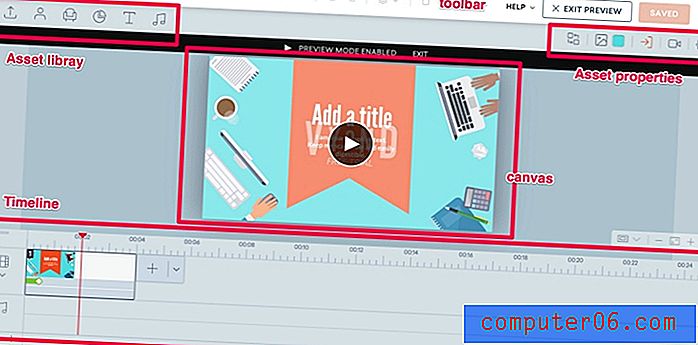
Vaatame kõik neist üle ja kuidas neid kasutada.
Tööriistariba
Tööriistariba on iga programmi klassikaline funktsioon. See sisaldab teie põhinuppe tühistamiseks, uuesti tegemiseks, kopeerimiseks ja kleepimiseks. Vyondil on ka nupp tellimiseks, mis võimaldab paigutada üksused üksteise kohale või alla, ja kustutamisnupp.

Nende toimingute tegemiseks võite kasutada kiirklahve nagu CTRL C ja CTRL V, kui te pole täiendavate klikkide fänn.
Ajaskaala
Ajaskaala on koht, kuhu saate üksusi paigutada video loomiseks, efektide või üleminekute lisamiseks ja video voo haldamiseks.
Ajaskaalal on kaks põhikihti: video ja heli. Seal on ka nupp + ja -, mis võimaldab teil ajaskaala suurendada või vähendada.
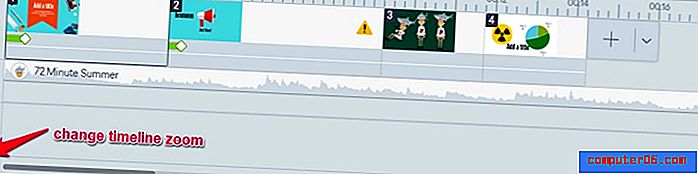
Videoreal näete kõiki oma lisatud klippe ja helireas näete kõiki heliradasid. Iga klipi alaosade nägemiseks saate aga ajakava laiendada. Klõpsake lihtsalt videoikooni all olevat noolt.
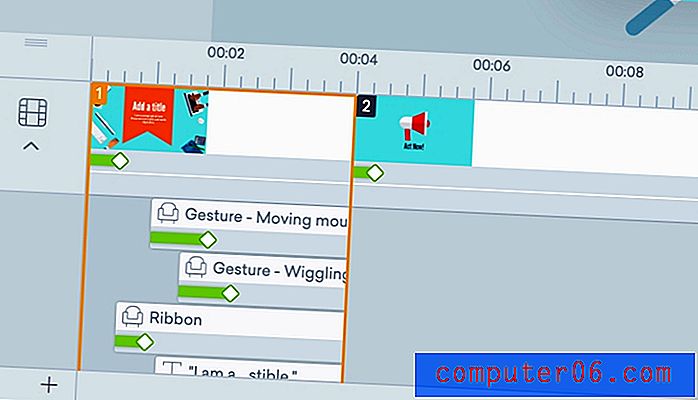
Igal stseenil on erinevad komponendid, näiteks tekst ja graafika. Rippmenüü vaates saate neid kõiki eraldi hallata, lohistades ja kukutades need õigetesse ajapiludesse või lisades üleminekuefekte. Üks masendav asi on aga see, et kui teie stseenis on palju elemente, peate nende juurde pääsemiseks kerima pisikeses aknas, kuna ajatelg laieneb ainult teatud punkti. See võib väga kiiresti tüütu muutuda.
Objektidele või stseenidele efektide lisamiseks valige esmalt üksus. Seejärel minge ekraani paremas ülanurgas. Nuppe on kolm: sisestus, liikumistee ja väljumine.
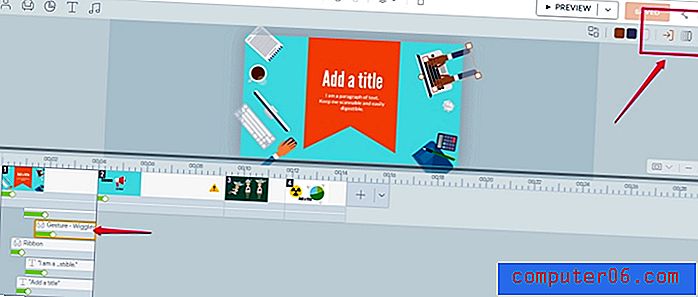
Esimest saab kasutada sisestusefekti lisamiseks, teisega saab luua kohandatud liikumise kogu ekraanil ja viimane määrab väljumisefekti. Need efektid kuvatakse ajajoone elemendil roheliste ribadena ja riba pikkust saab riba lohistamisega reguleerida. Seal on umbes 15 üleminekuefekti (välja arvatud kujundused, mis on ümber pööratud, st pühkige paremale ja pühkige vasakule).
Mallid
Vyond pakub suurt mallikogu. Erinevalt paljudest platvormidest, mis proovivad pakkuda malli kogu videole, pakub Vyond minimalle, mida saab kasutada konkreetsete stseenide jaoks. See tundub natuke kasulikum ja mitmekülgsem. Teil on vähem tõenäoline, et loote sama asja uuesti ja teil on kiireks redigeerimiseks palju võimalusi.
Malli lisamiseks võite vajutada ajaskaala viimase stseeni kõrval olevat nuppu +. Näete, et mallid hüppavad ajaskaala kohale.
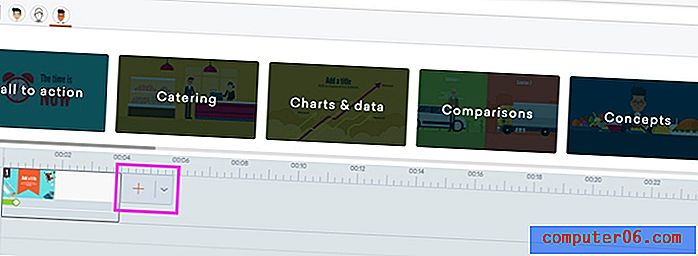
Malli stiilil on kolm ikooni - äri-, kaasaegne ja tahvel. Mõlema kategooria all on mallide rühmad. Sellel pildil näete näiteks rühmi “tegevusele kutsumine”, “toitlustamine” ja “graafikud”. Igal rühmal on mitu malli, millele saate klõpsata, et neid oma videole lisada.
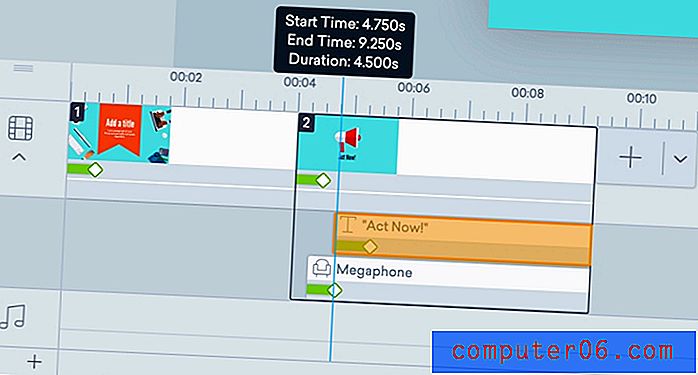
Kui mall on lisatud, saate sõnu ja pilte asendada või redigeerida, kui ajajoonel ilmnevad erinevad aspektid. Üks asi, mis mulle mallide juures ei meeldinud, oli see, et kui teile meeldib konkreetne mall ühest stiilist, ei pruugi see olla teises saadaval. Näiteks kaasaegses stiilis on 29 malliga tegevusele kutsuv kategooria, kuid tahvli stiilil puudub isegi vastav kategooria. See võib aidata kasutajatel keskenduda iga stiili kasutamisele konkreetsel eesmärgil (näiteks tahvli videod hariduse jaoks ja kaasaegsed videod turunduse jaoks), kuid see tundub pisut pettumust valmistav.
Varad
Varakogu on äärmiselt oluline, kui te ei plaani oma graafikat teha. Eelkõige selliste tööriistade korral eeldatakse, et te ei kasuta professionaalset animaatorit ja soovite saadaolevate ressursside head raamatukogu. Vyond teeb suurepärast tööd, pakkudes suures valikus rekvisiite, graafikuid, teksti- ja helivara. Neil on ka erimärkide looja (mille kohta saate lähemalt lugeda allpool).
Kas te ei leia midagi vajalikku? Saate ka oma meediumid üles laadida, kasutades vasakpoolses servas olevat üleslaadimisnuppu.
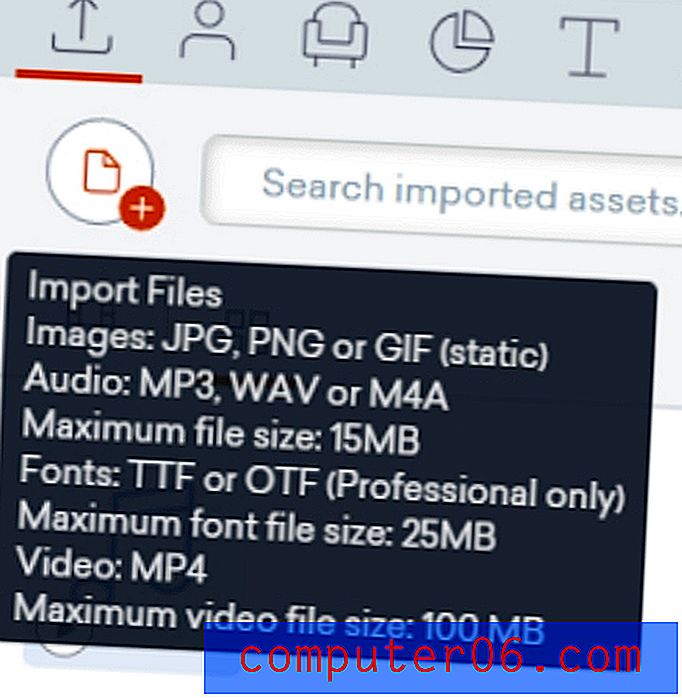
JPG- ja PNG-faile saate üles laadida nagu tavaliselt, kuid üleslaaditud GIF-e ei animeerita. Toetatud on tavalised helivormingud nagu MP3 ja WAV, aga ka MP4-vormingus videod. Mõned failide suuruse piirangud kehtivad siiski. Kõik teie üleslaaditavad meediumid on video üleslaadimiseks saadaval üleslaadimise vahekaardil.
Rekvisiidid
Rekvisiidid on üksused, mida saate kasutada stseeni seadistamiseks, näiteks loomad, objektid või kujundid. Vyond liigitab nende rekvisiidid stiili ja seejärel rühmade kaupa. Seal on umbes 3800 ettevõtte rekvisiiti, 3700 tahvli rekvisiiti ja 4100 kaasaegset rekvisiiti. Neid liigitatakse täiendavalt rühmadesse nagu loomad või ehitised
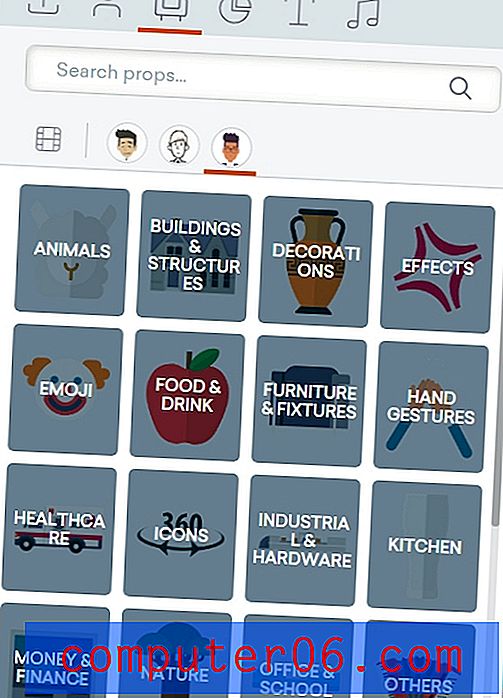
Mõni kategooria pole kõigis stiilides saadaval. Näiteks on “efektid” ainulaadsed tänapäevases stiilis ja “kaardid” unikaalsed tahvli režiimis. Segate oma videos erinevate stiilidega objekte, kuid need võivad pisut kohatud välja näha.
Rekvisiidi paigutamiseks lohistage see lihtsalt oma lõuendile.
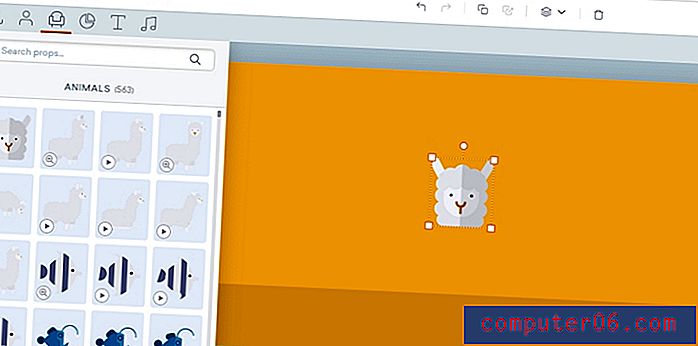
Graafika teisaldamiseks või suuruse muutmiseks vastavalt käepidemetele saate käepidemeid kasutada. Kui soovite seda uuesti värvida, peate minema paremas ülanurgas olevale vararibale ja valima uue skeemi. Tundub, et enamikku, kui mitte kõiki, saab graafikat uuesti värvida.
Diagrammid
Diagrammid on rekvisiidid andmete demonstreerimiseks. Need varad on kõige piiratumad, nende hulgast saab valida vaid mõne graafilistiili vahel.
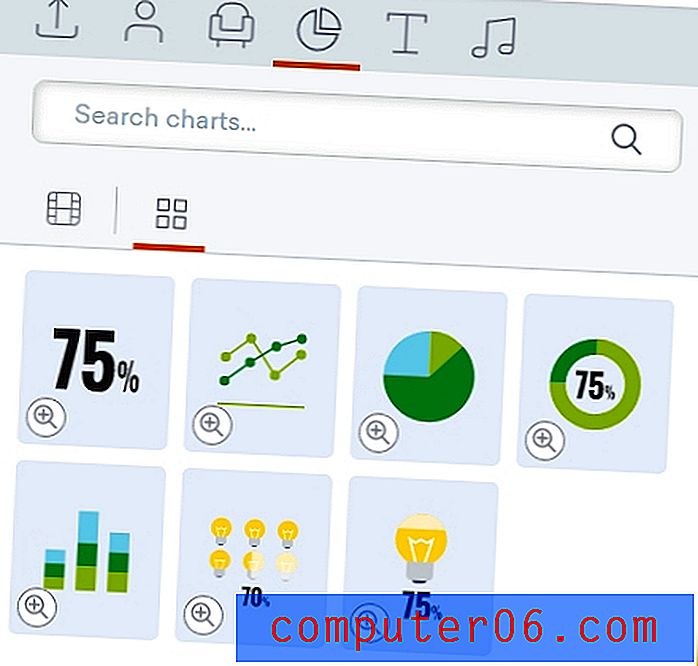
Ausalt öeldes oleks keerukamaid diagramme ilmselt keeruline kasutada ja videoformaadis selgelt lahti seletada. Vastediagramm animeerib protsendi suurenemist või vähenemist, samas kui diagrammil kuvatakse erinevad segmendid ja nende väärtused. Igal diagrammil on spetsiaalne varapaneel soovitud andmete sisestamiseks.
Tekst
Võrreldes teiste animatsioonitööriistadega on mul tunne, nagu pakuks Vyond väga piiratud tekstivalikuid. Tekst pakub alustuseks mõnda vaikestiili ja saate muuta tavapäraseid asju, näiteks rasvases kirjas, allajoonimist ja fondi värvi või suurust.
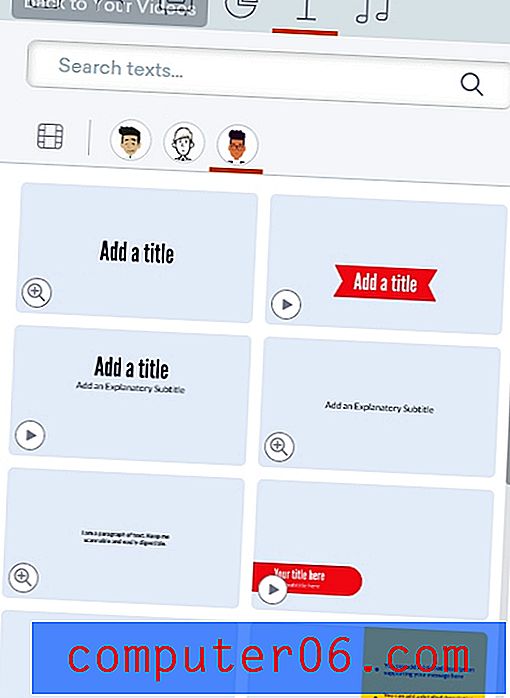
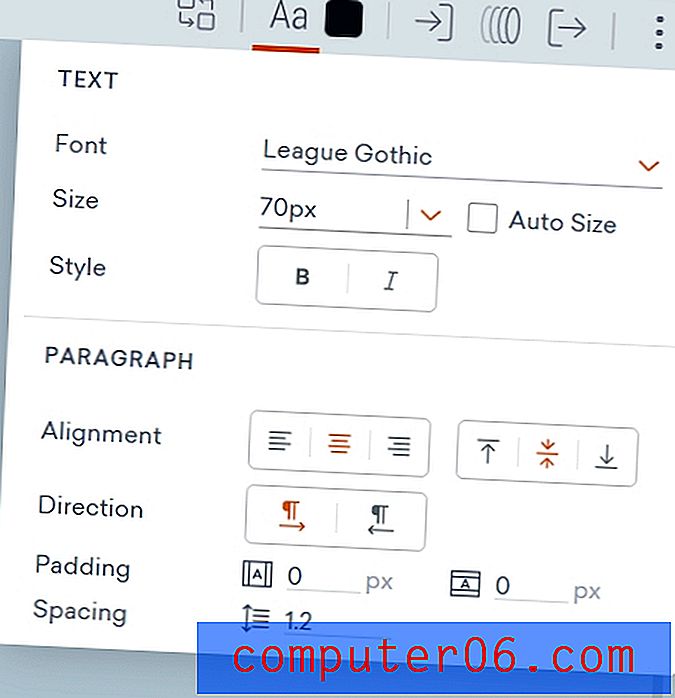
Kuid Vyond erineb pisut teistest animatsioonitarkvaradest. See ei võimalda teil oma fonte üles laadida, kui te ei maksa äriplaani eest, ja see piirab teid umbes 50 eelinstalleeritud fondiga. Üldiselt on piisavalt erinevaid, et te ei leiaks end liiga ummikus, kuid kui teie ettevõte kasutab kohandatud fonti või kui teete klienditööd ja vajate midagi konkreetset, on see ilma täiendamiseta konarlik.
Heli
Viimane vara tüüp on heli, mis sisaldab heliefekte, taustaradu ja hääle ülekandmist.
Vyond sisaldab oma programmiga mõnda heliriba. Seal on 123 taustlaulu ja 210 heliefekti, mis on üsna mitmekülgne raamatukogu. Need on ka üsna mitmekesised, ilma liiga paljude variatsioonideta (st kui hiireklõps 1, hiireklõps 2), nii et võite eeldada, et see hõlmab suurt hulka võimalikke müra.
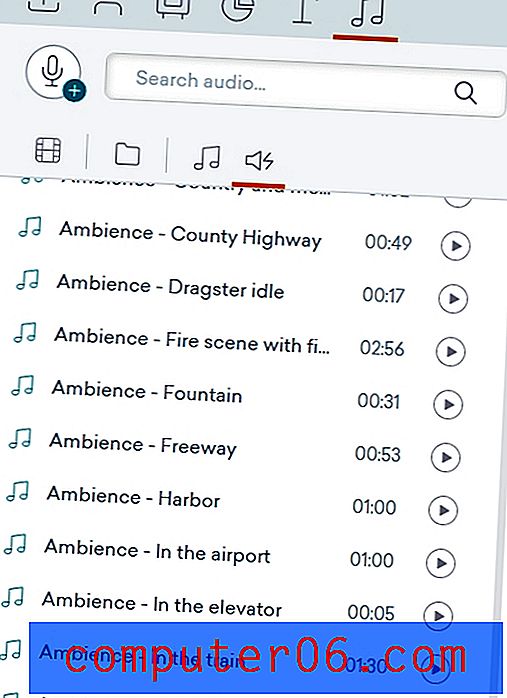
Saate neid lugusid lisada, lohistades need oma ajajoonele, kus neid saab lohistades lühendada või ümber paigutada. Samuti saate konkreetsele stseenile helisid lisada, selle asemel, et jätta need heli peamisele ajajoonele. Kui te ei leia midagi vajalikku, võite üles laadida ka oma heli (nagu eespool kirjeldatud).
Häälkõne või teksti lisamiseks kõneklipile võite klõpsata mikrofoni nuppu vahekaardil audio.
Häälkõne valimisel võite oma skripti kirjutada väikesesse kasti ja seejärel punase salvestusnupu abil ennast salvestada. Kui valite tekst kõneks, võite kirjutada rea kasti, valida rippmenüüst hääle ja seejärel selle salvestamiseks vajutada robotinuppu.
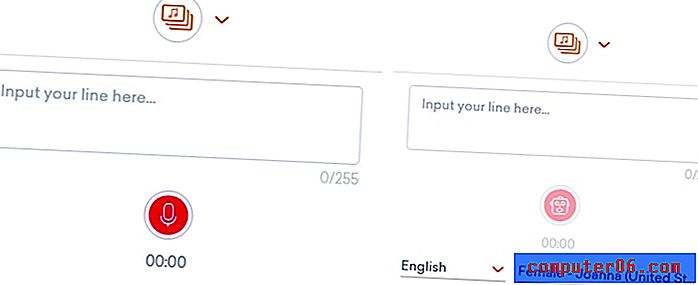
Kui sidute tähemärgi ja klipi tähemärgi atribuutides, põhjustab Vyond tähemärkide sünkroonimise mis tahes lisatud heliga, olgu see siis salvestatud või tekst kõneks.
Omadused
Igal teie lisatud üksusel on atribuudid, mida saab redigeerida, et muuta see ainulaadseks ja paremini teie videole sobivaks. Need omadused kuvatakse ekraani paremas ülanurgas, kus nupud muutuvad regulaarselt sõltuvalt sellest, mida olete valinud.
Kolm nuppu on iga üksuse jaoks standardsed: efekti sisestamine, liikumistee ja välisefekti sisestamine. Need asuvad üldiselt kõige paremal.
Tegelased:

Tähemärki saab vahetada, anda pose, avalduse või dialoogi. Need võimaldavad teil oma tegelaskuju teistest veelgi eristada ja aitavad tal hõlpsasti oma videostsenaariumisse mahtuda.
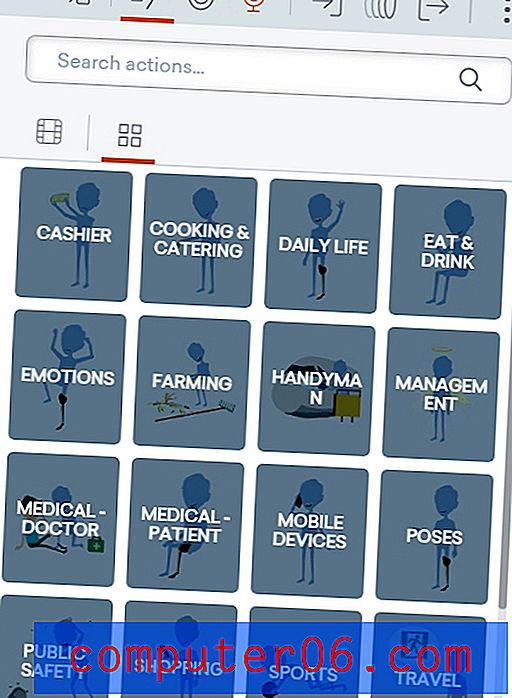
Rekvisiidid:
Rekvisiite saab vahetada või värvi muuta. Vahetus võimaldab asendada tugiposti mõne teise üksusega ilma animatsioone ja üleminekuid kustutamata, samal ajal kui värvi muutmine võimaldab rekvisiidi värvi muuta, et see vastaks teie video värviskeemile.
Diagrammid:

Diagramme saab vahetada, andmeid vastu võtta, toetada mitut seadet ja toetada tavalise tekstiobjekti kõiki teksti variatsioone, näiteks fonti ja värvi.
Tekst:

Saate teksti vahetada, selle omadusi redigeerida ja värvi muuta. Saadaval on kõik alates vertikaalsest joondamisest kuni fondi suuruseni, nii et kohandamiseks on palju võimalusi.
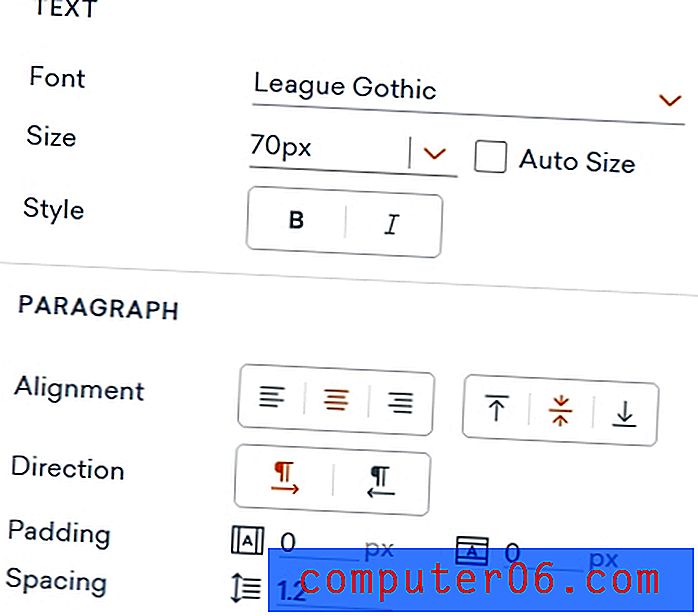
Heli:
Heliklippidel pole peale vahetamise tegelikult mingeid omadusi. See on enamasti seetõttu, et heliklippidel puudub visuaalne komponent. Kui soovite lisada hääbumist, peate paremklõpsake klipil> seaded> hääbumist . Protsess on natuke liiga keeruline, arvestades ülejäänud tarkvara edasist käiku.
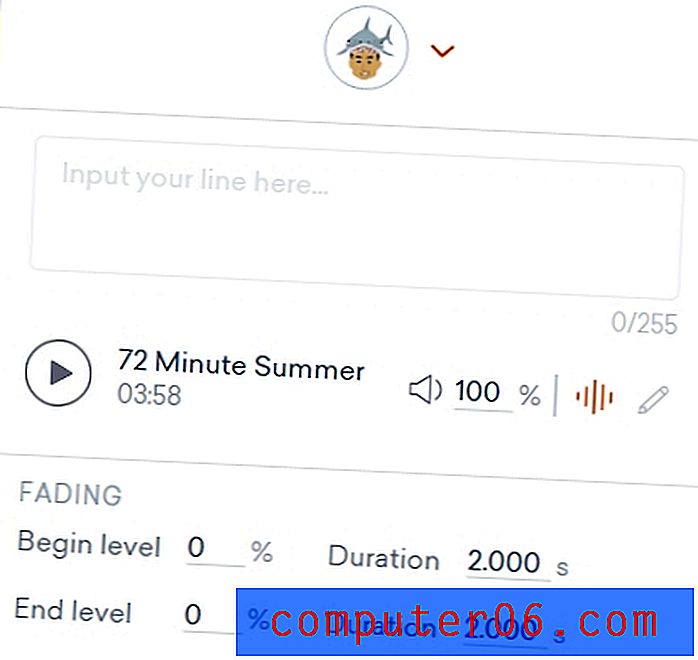
Märkide looja
Tegelaskujude looja on Vyondi põhifunktsioon ja mis eristab teda teistest animatsiooniprogrammidest. See funktsioon võimaldab teil mallist luua korduvkasutatava tähemärgi, mille saab siis vaevata paigaldada mis tahes lisatud poseerimis-, tegevus- ja avaldumismalli. Tegelase loomiseks on saadaval palju vara, nii et saate kindlasti teha midagi unikaalset, mis sobib teie brändiga, või midagi naeruväärset kummalisel konkreetsel eesmärgil.
Märkide looja kasutamiseks klõpsake vasakus ülanurgas inimese ikooni ja seejärel nuppu +.
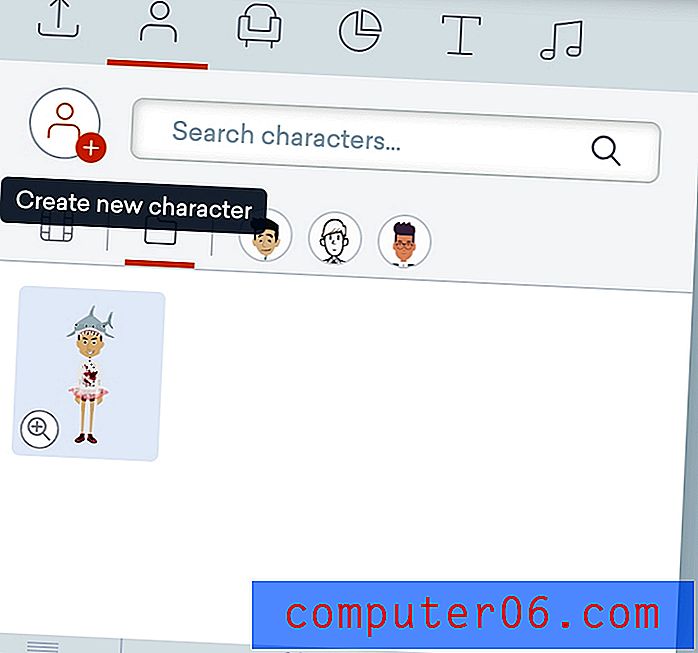
Kui olete selle teinud, küsitakse teilt, millises stiilis soovite oma tegelase luua. Ilma äriplaanita ei saa te moodsa stiili abil tähemärki luua, vaid võite kasutada äri- ja tahvlimallereid. Seejärel peate valima kere tüübi.
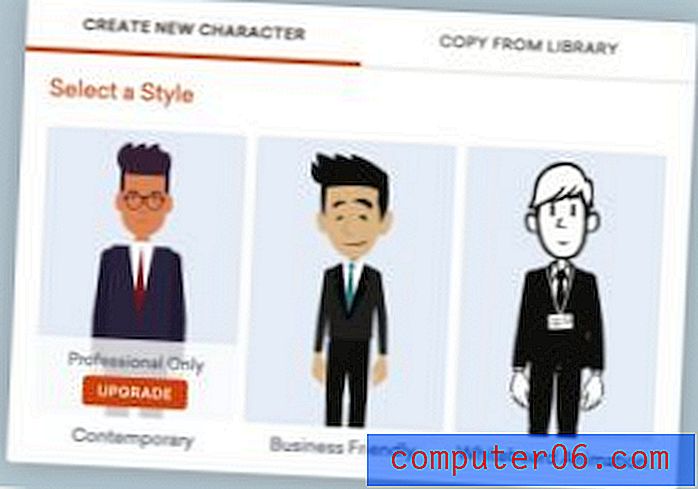
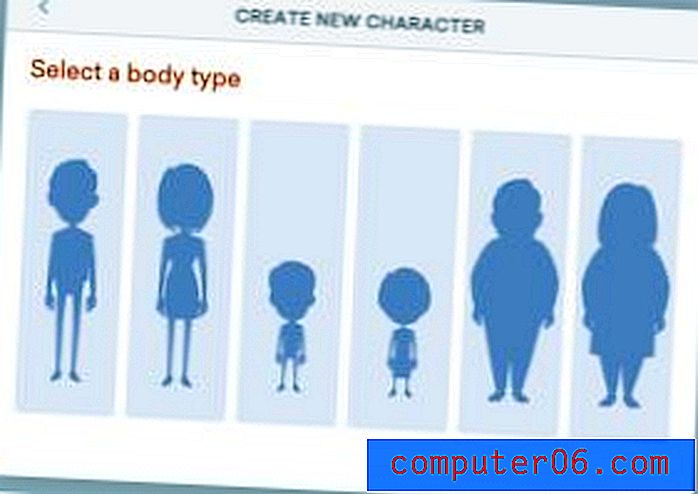
Alguses on tegelane väga rõve, kuid saate kohandada peaaegu kõike selle kohta. Paremal ülaservas on väike paneel näo, üla-, alaosa ja tarvikute ikoonidega. Igal neist on palju võimalusi, hõlmates erinevaid olukordi.
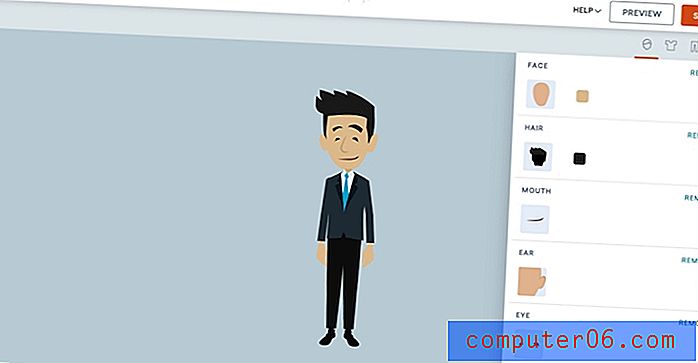
Sel juhul olen kombineerinud uudsuse mütsi, koka särgi ja tantsija tutu võitlussaabaste ja suurte silmadega, et näidata saadaolevate toodete valikut.
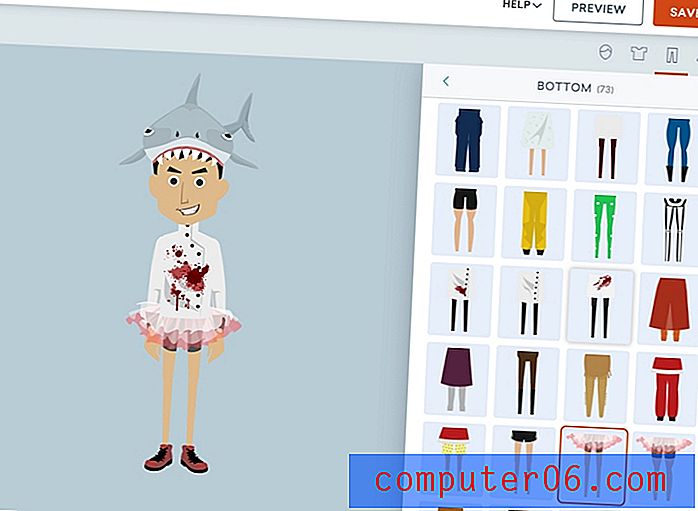
Kui olete oma tähemärgi lõpetanud ja salvestanud, saate selle stseenile lisada ja kasutada paremas ülanurgas olevaid nuppe, et muuta tähemärgiga seotud poseerimist, emotsiooni ja heli.

Üldiselt on karakterilooja väga jõuline ja võib-olla üks Vyondi parimatest omadustest.
Salvestamine ja eksportimine
Kõigile meeldib vaadata, kuidas nende video välja minnes välja kujuneb, kus eelvaate funktsioon sisse tuleb. Saate eelistada igal ajal, kas konkreetsest stseenist või algusest peale.

Erinevalt mõnest rakendusest ei saa te oma video sirvimiseks lihtsalt ajajoont kasutada. Lisaks on iga eelvaate vahel lühike laadimisaeg.
Kui olete oma videoga rahul, on aeg avaldada! Selleks on kaks viisi: jagamine ja allalaadimine.
Jagades saate oma videole pakkuda avatud linki või individuaalsele lingile juurdepääsu, vajutades paremas ülanurgas olevat kolme ringi nuppu.
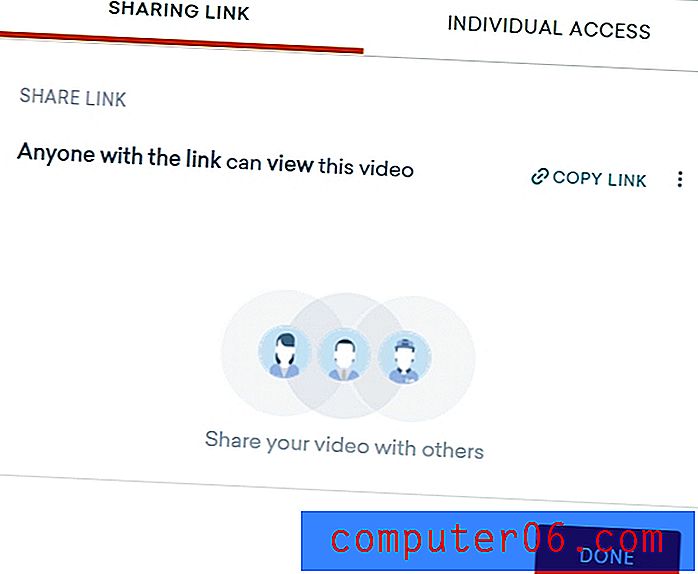
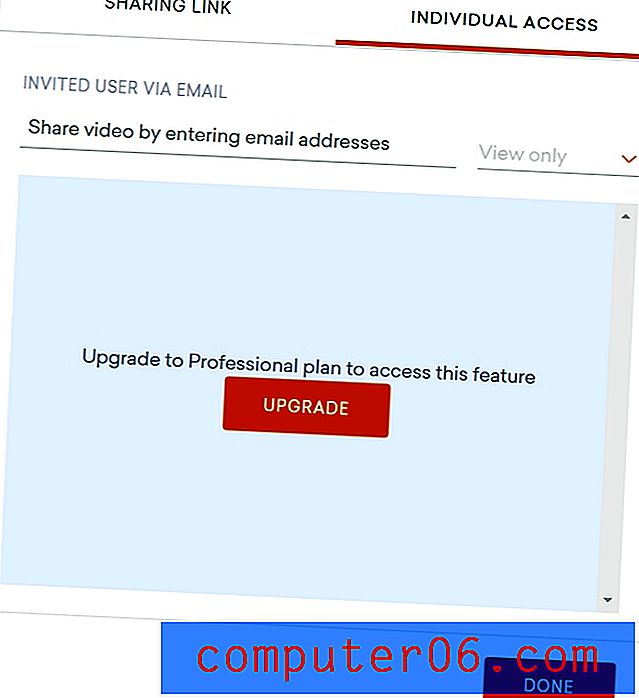
Konkreetsetele isikutele juurdepääsu võimaldamine võimaldab teil juurdepääsu vaatamise asemel anda neile ka redigeerimisjuurdepääsu.
Võite ka oma video alla laadida filmi või animeeritud GIF-failina (igaüks neist on piiratud erineva maksetasemega). Kvaliteedivalikuid on kaks - 720p ja 1080p. Kui valite gif, peate eraldusvõime asemel valima mõõtmed.
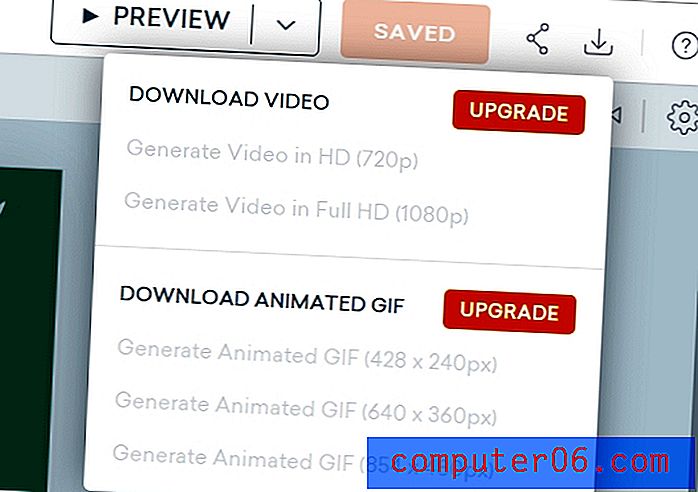
Kõiki Vondoni videoid eksporditakse kiirusega 24 kaadrit sekundis ja seda ei saa muuta ilma kolmanda osapoole programmis (nt Adobe Premiere) näppimata.
Toetus
Nagu enamikul tänapäevastel programmidel, on ka Vyondil KKK ja tugidokumentide raamatukogu, mida saate sirvida, et leida vastused enamikule küsimustele (vaadake siit).
Neil on ka e-posti tugi, mis töötab tavapärasel tööajal Vaikse ookeani standardsel ajal. Samuti on saadaval reaalajas vestluse tugi, kuid see on saadaval ainult äritaseme liikmetele.
Pöördusin nende e-posti toe poole, kui ma ei suutnud alguses aru saada, kuidas heli üles laadida. Nad vastasid ühe tööpäeva jooksul, linkides mind KKK-artikliga, mis probleemi lahendas.
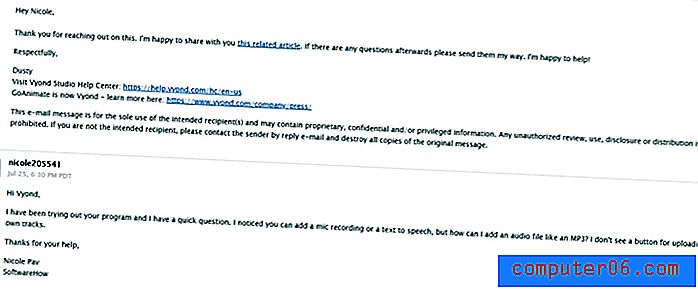
Kuna minu algne teade saadeti väljaspool tööaega, saatsid nad automaatse kinnituse, et kiri on kätte saadud, ja järgmise päeva tegeliku vastuse. Olin rahul, et sain selge ja kiire vastuse.
Minu hinnangute ja ülevaate põhjused
Efektiivsus: 5/5
Vyond on hea selle nimel, milleks see tehtud on. Saate hõlpsasti luua animeeritud videoid mitmes stiilis, kohandada neid eristumiseks ja sõnumit suhteliselt hõlpsalt edasi anda. See pakub teile kõiki edu saavutamiseks vajalikke tööriistu, alates meediumiga manipuleerimisest ja lõpetades suure varakoguga.
Hind: 1/5
Vyond on tõenäoliselt kõige hinnalisem animatsioonitarkvara, millega olen kohanud erinevaid tahvli ja lohistamise animatsiooni tööriistu üle vaadates. Ühtegi tasuta plaani pole - on vaid lühike tasuta prooviversioon. Madalaimalt tasutud määramistasand on 300 dollarit aastas ja programm paneb endiselt teie videod vesimärki, mis on minu arvates ennekuulmatu. Äriplaan on 1000 dollarit kasutaja kohta, mis on naeruväärne, kui sarnased programmid nõuavad viiendikust seda summat või vähem. Tarkvara- ja plaanierinevused pole sellise hinnahüppe õigustamiseks piisavalt suured - äriplaanis tuuakse eelistena välja otsevestluse tugi, meeskonna koostöö, fondi import ja märkide looja, kuid mitmed neist on juba standardiks madalama astme korral odavamatel tarkvara.
Kasutuslihtsus: 4/5
Üldiselt on seda tarkvara väga lihtne kätte saada. See pakub alustamisel paigutuse kiiret tutvustamist ja alustamiseks pole vaja palju muud. Kõik on üsna intuitiivne ja varjatud menüü ainus esinemisjuhtum, millega kokku puutusin, oli heli redigeerida üritades. Tegin dokitud siiski ühe tähe, kuna ajatelg on videotöötluse põhikomponent ja oli väga pettumust valmistav, et ma ei suutnud seda mugavalt laiendada.
Tugi: 4/5
Vyond pakub nende abilehel standardset komplekti KKK-sid ja selgitavaid dokumente, mis on kenasti korraldatud ja hõlpsasti otsitavad. Neil on ka e-posti tugi, kui te ei leia midagi vajalikku. Mõlemad on sellise veebipõhise tööriista jaoks üsna standardsed. Lõpuks pakuvad nad reaalajas vestluse tuge, kuid ainult äriplaanis olevatele kasutajatele. Ehkki pisut tüütu, on nende e-posti tugi üsna kiire, nii et tõenäoliselt ei pea te end märkimisväärselt hiljaks. Lisaks on tarkvara üldiselt üsna intuitiivne, nii et te ei pea alustamiseks palju toetuma.
Vyond Alternatiivid
VideoScribe: VideoScribe keskendub tahvli videotele, kuid pakub palju samu funktsioone nagu Vyond, näiteks suur varakogu, kohandatud meediumid ja hõlpsasti kasutatav liides. Hinnakujundus on palju sama funktsionaalsusega harrastajate või amatööride jaoks palju sõbralikum. Lugege meie täielikku videoScripti ülevaadet.
Adobe Animate: kui soovite viia oma animatsiooni professionaalsele tasemele, on Adobe Animate tööriist teid sinna viimiseks. See on järsu õppimiskõveraga tööstusstandard ja peate varustama oma meediumid, kuid saate luua ka uhkeid animatsioone, mis ületavad lihtsa lohistamise tarkvara. Tarkvara saate hankida 20 dollari eest kuus või suurema Creative Cloud'i paketi osana. Lugege meie täielikku Adobe Animate arvustust.
Moovly: selleks, et keskenduda rohkem informatiivsele videole või videotöötlusele, on Moovly hea valik. Seadistus on peaaegu identne Vyondiga, kuid ajajoon on kindlam ja Moovly on pigem toimetaja kui looja (ehkki kaasas on mallid ja varad). Lugege meie täielikku Moovly ülevaadet.
Powtoon: kui eelistate tahvli stiilile animeeritud stiili, võiks Powtoon olla teie eelistatud programm. See on veebipõhine nagu Vyond, kuid toimib nii esitluse loojana kui ka videoredaktorina. See sisaldab ka rohkem videomalle, mitte klipimalle. Sarnaseid märke kasutatakse ka, kuigi need pole nii kohandatavad. Lugege meie täielikku Powtoon arvustust.
Järeldus
Kokkuvõtteks võib öelda, et Vyond on tarkvara, millel on palju mitmekülgsust ja võimsust, kuid mis on selgelt mõeldud äri- või ettevõtluskasutajatele. Funktsioonid, nagu märkide looja, muudavad selle sarnase tarkvara hulgast ainulaadseks. Programmi oli lihtne kasutada ja väga tõhus, nii et soovitaksin seda teha, kui olete valmis natukene lahti harutama.
Hankige Vyond
0/5 (0 arvustust)


